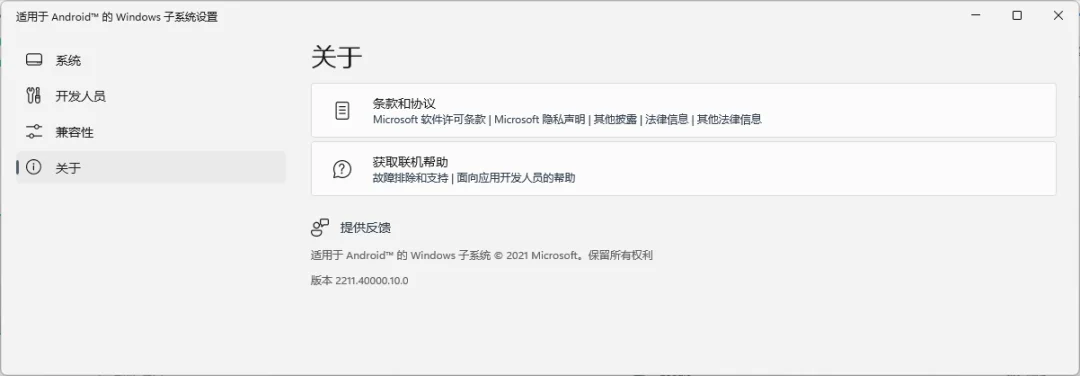微软最近刚刚发布了适用于 Android 的 Windows 子系统,构建版本为 2211,采用 Android 13,目前这还是一个预览版本,理论上只有Beta用户才能用,但是用我的方法也能直接安装
通过下载最新的 Windows Android 子系统 (WSA) ,绕过Beta用户的限制,而且我提供的版本集成了 Magisk root 和 Google Play Store 的 Android 13,现在可以使用 root,预装 Gapps,并移除了亚马逊商店
版本 2211.40000.10.0
开始安装之前,首先确认一下你的电脑情况
如果您已经安装了 Magisk On WSA,安装过程会自动卸载现有版本并在保留所有用户数据的同时更新它
如果您安装了 WSA,请先将其卸载
注意:x64 适用于所有配备 Intel 或 AMD 处理器或芯片组的 Windows 11。该版本同样适用于 Surface Pro X、三星 Galaxy Book Go、Lenovo Flex 5G、Acer Spin 7、HP Elite Folio 等 arm PC
下面开始安装
目录
一、启用虚拟机平台
找到【控制面板】-【卸载程序】(或者键盘 WIN + R,输入[appwiz.cpl],按回车),打开【程序和功能】面板
点击左侧的【启动和关闭 Windows 功能】
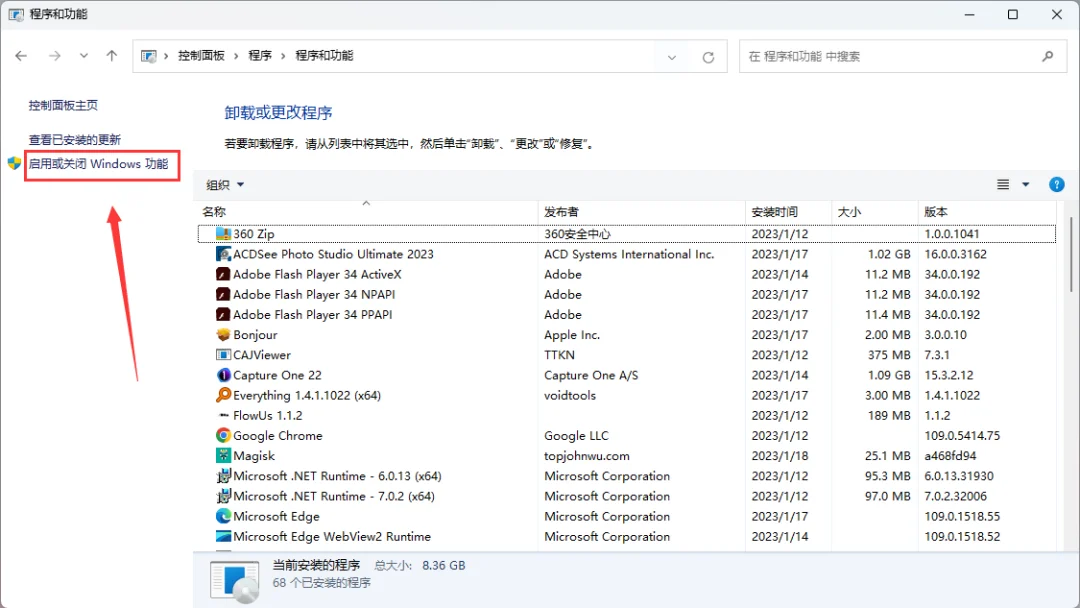
下拉菜单,找到【虚拟机平台】,勾选后点击【确定】,加载后重启系统(如果已经是勾选好的,就直接下一步)
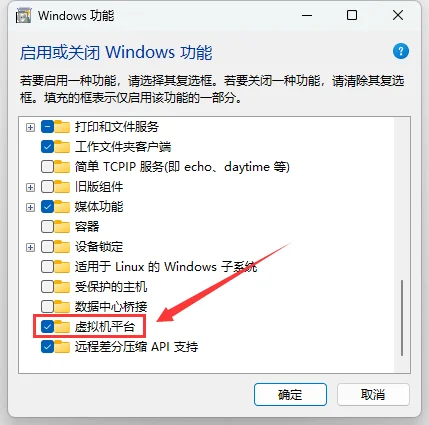
二、安装 Microsoft UI Xaml 2.6+
Microsoft UI Xaml 包括运行适用于 Android 的 Windows 子系统的框架。它预装在 Windows Insider 版本 – Beta 和 Dev Channel 上,而对于我们这种稳定版的 Windows 11 设备,需要自行安装此应用程序
网上搜的话一般是 2.6 版本的,而官方最新版已经是2.8版本,我一并提供给大家了,我自己装的是2.8
下载地址:
sagima.flowus.cn
找到2023.01.20的资源即可下载后会发现是一个后缀为【.appx】的文件,如果你打不开的话,需要参考下面的步骤来
打开【设置】-【隐私和安全性】-【开发者选项】,找到【开发人员模式】,将其开启
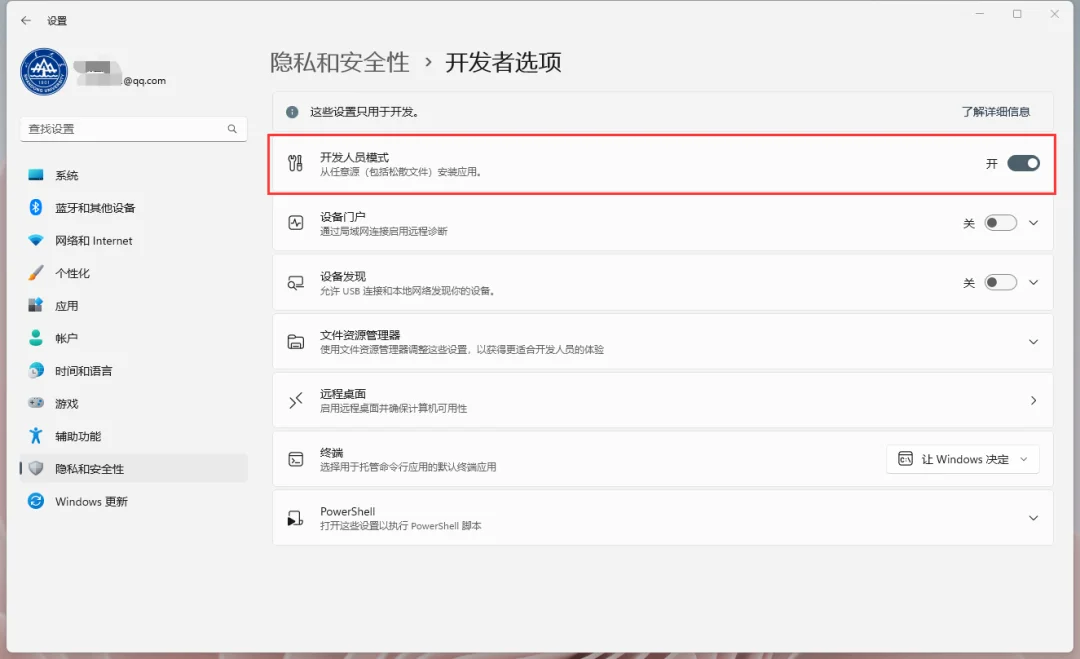
然后打开Microsoft Store,搜索【应用安装程序】并安装
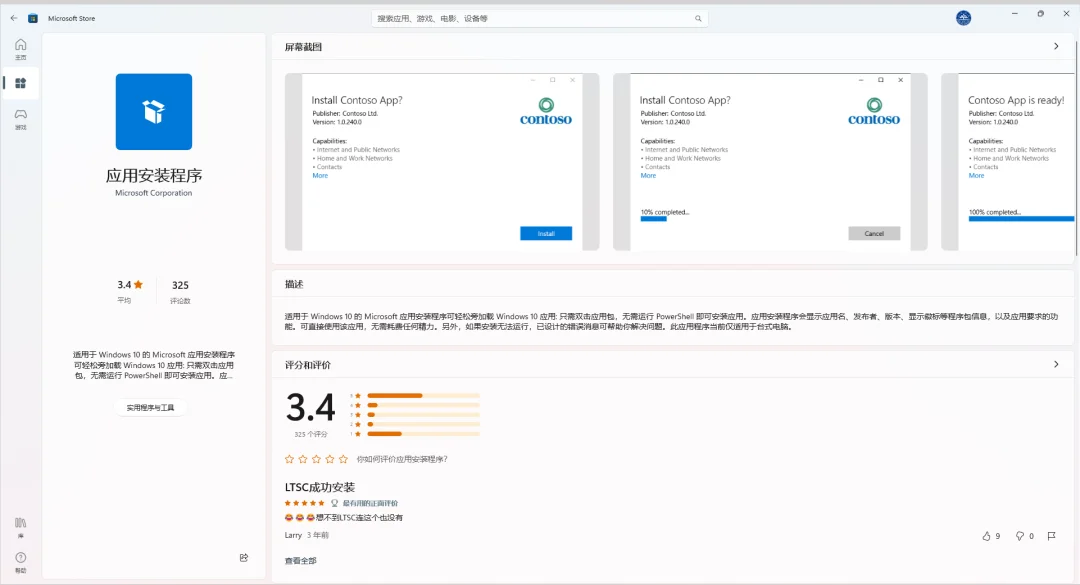
然后找到刚刚下载的【.appx】文件,右键选择打开方式为【应用安装程序】打开
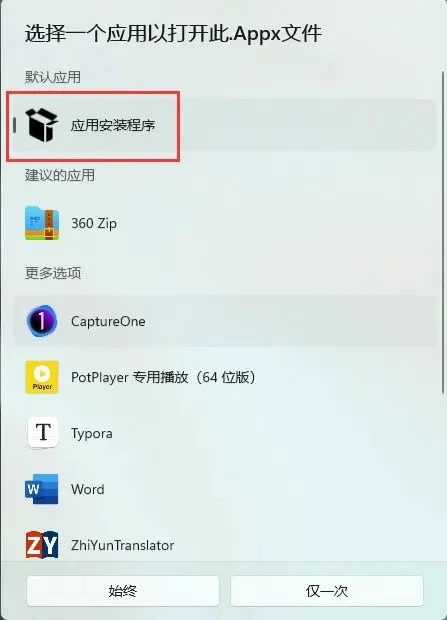
然后安装即可
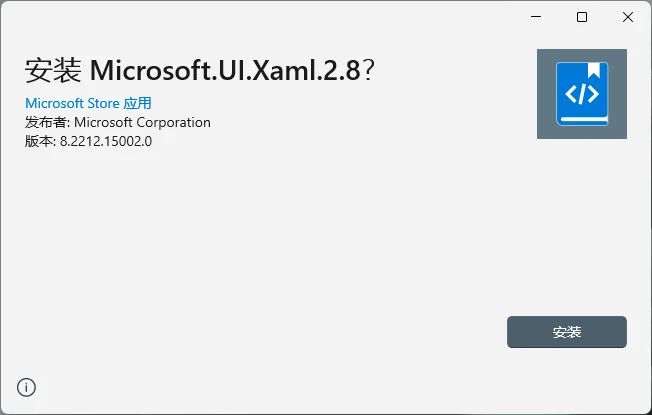
三、安装WSA
下载WSA的压缩包到本地,然后解压,文件夹的名字太长了,可以直接改为【WSA】
下载地址:
sagima.flowus.cn
找到2023.01.20的资源即可找到其中的【Install.ps1】文件,右键选择【使用 PowerShell 运行】
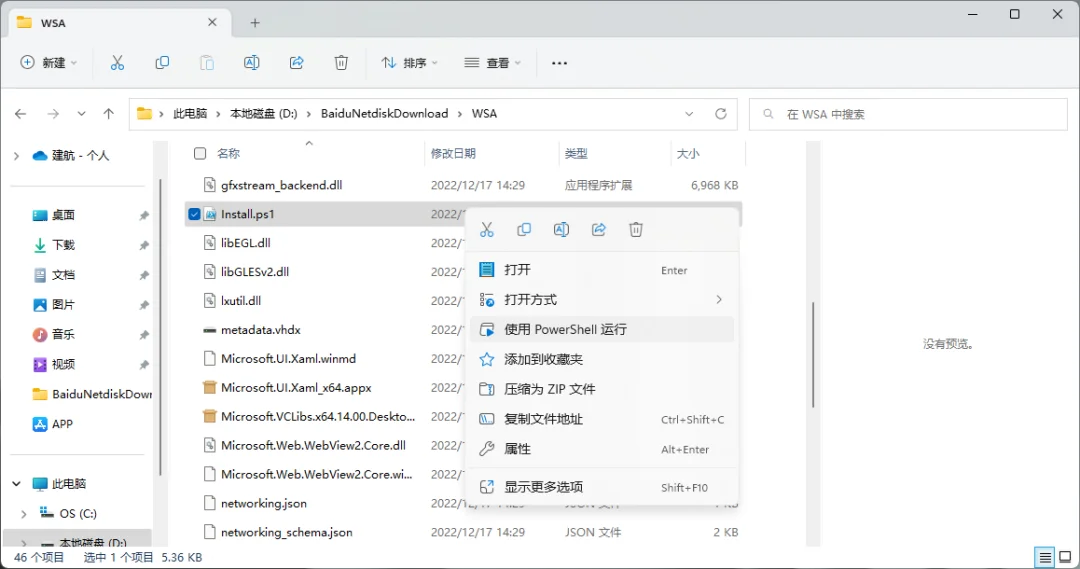
按理说这一步应该没问题,但是我这边窗口打开后就闪退了,所以选择另一种方法,右键点击开始菜单按钮,打开【Windows PowerShell(管理员)】
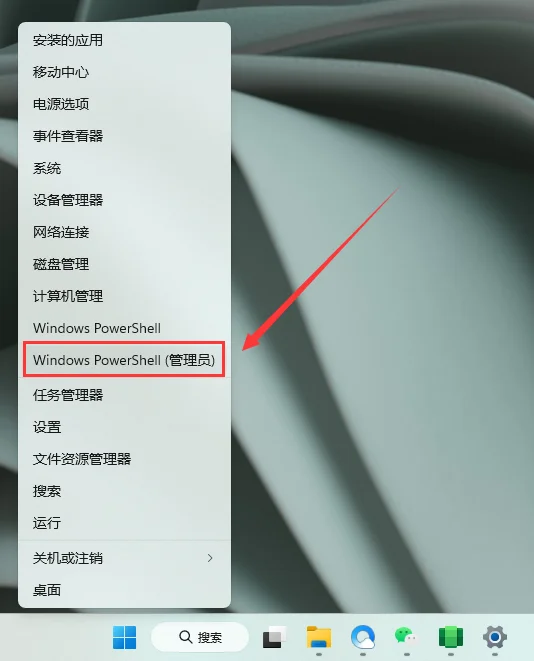
打开后先 cd 到这个文件夹,复制文件夹路径
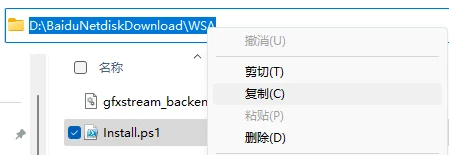
然后在 Windows PowerShell 中输入指令并回车
cd (你的路径)然后再输入下面的指令并回车,安装进程就开始了
PowerShell.exe -ExecutionPolicy Bypass -File .\Install.ps1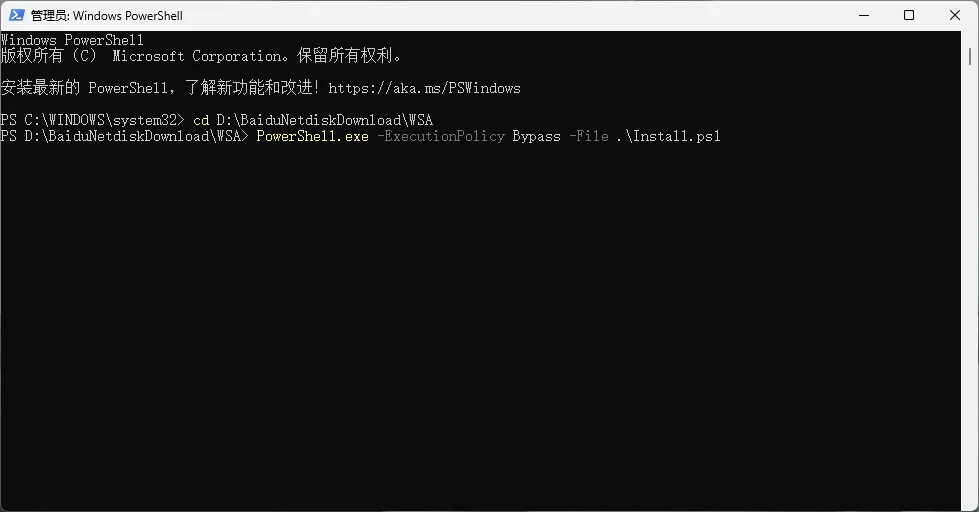
这期间如果有弹窗,就点【继续】或者关掉
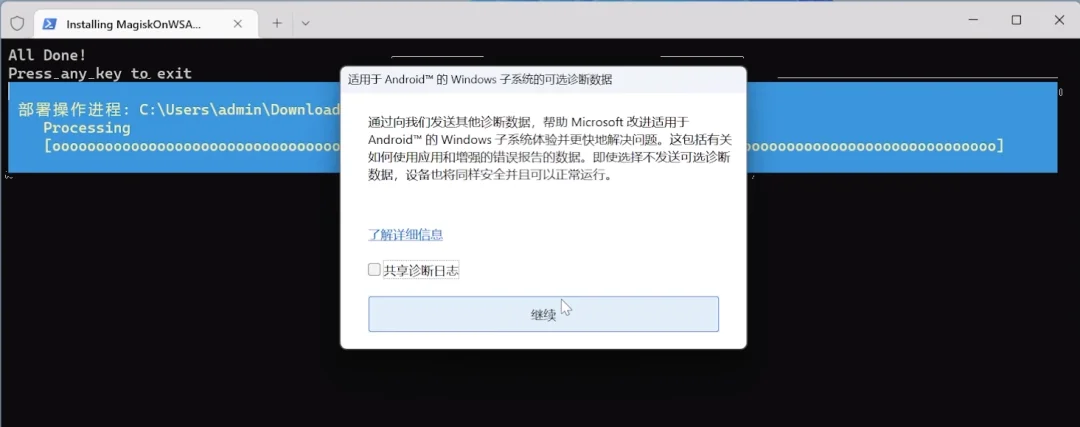
然后下面会自动打开 Magisk root 和 Google Play Store,关掉就行
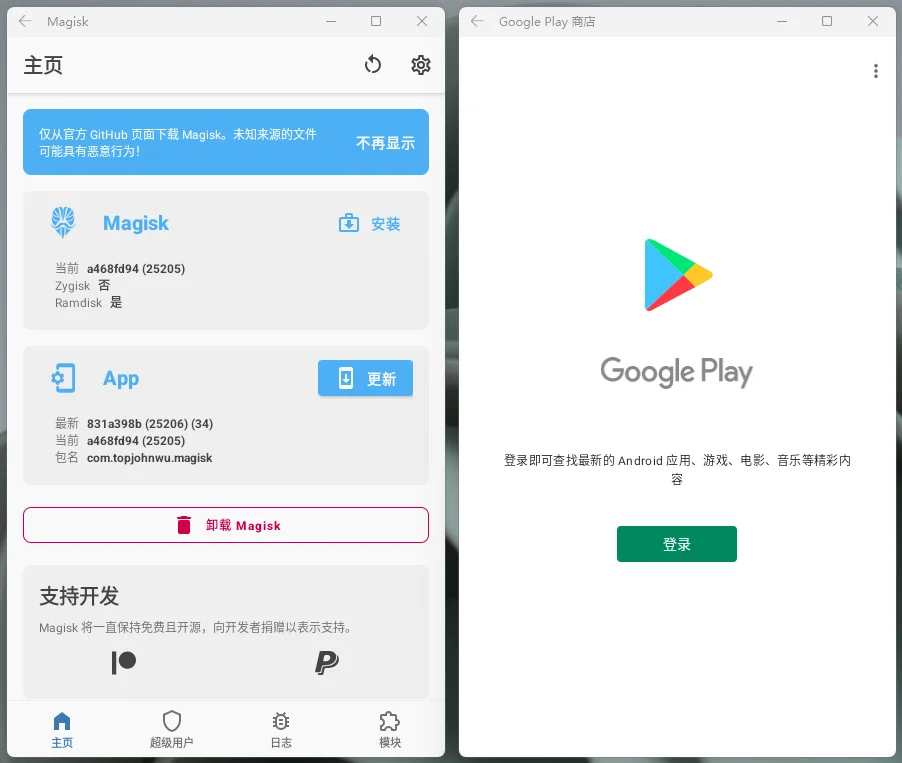
等待安装程序彻底完成,今天的教程就结束了,打开开始菜单,就能看到已经安装好的WSA程序
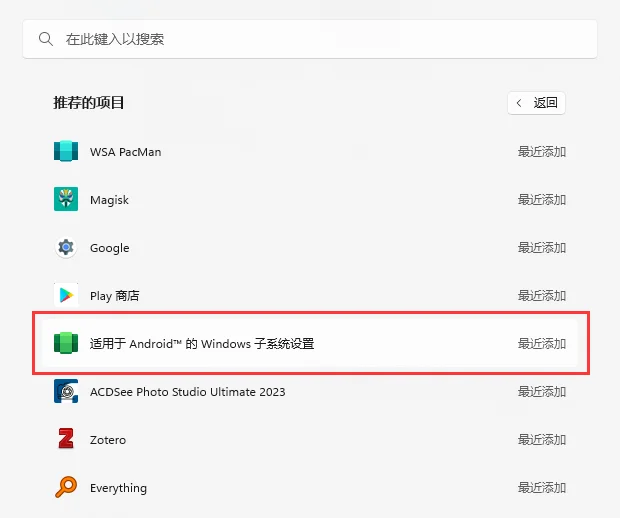
如果进去查看,就能看到目前的版本号为 2211.40000.10.0